EditPlus软件便捷化的文本排序整理功能,可以实时根据用户对文章的排列需求,重新对短文进行分行调整。下面小编给大家介绍EditPlus文章添加排序命令教程,一起来看看吧。
EditPlus文本怎么重新排列?EditPlus文章添加排序命令教程分享

1.打开一个需要处理的文本文件,点击工具菜单下的排序按钮
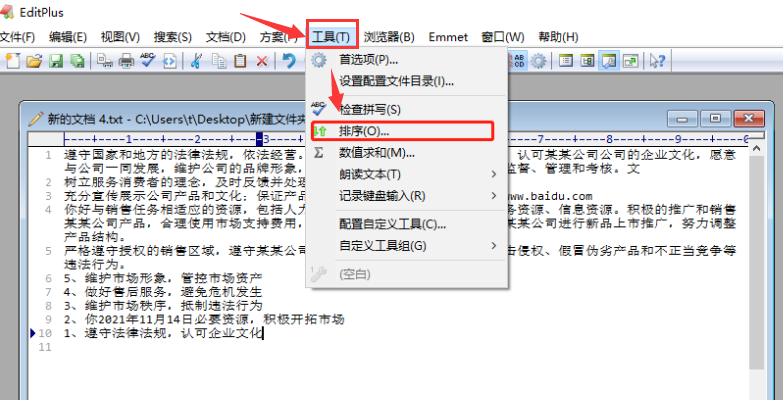
2.在弹出的排序设置窗口中,找到排列顺序栏目,勾选顺序按钮
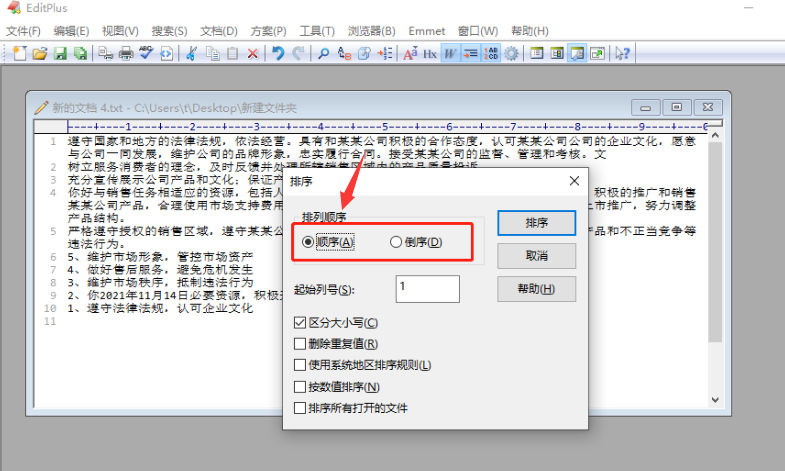
3.最后根据个人需求勾选下方栏目选项,完成设置后点击排序按钮保存设置即可
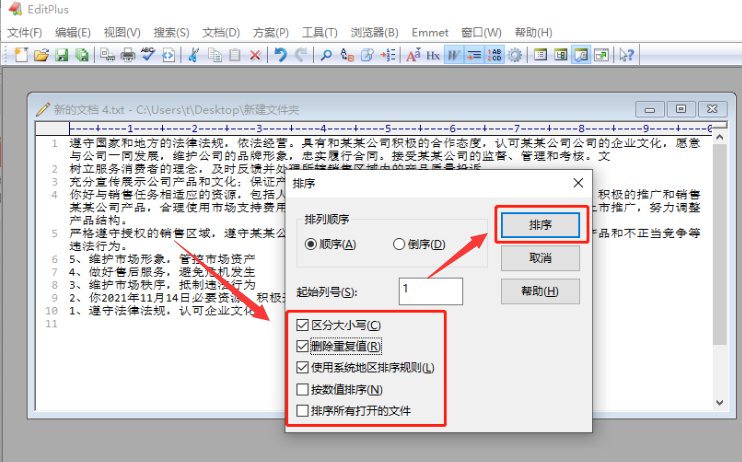
以上这篇文章就是EditPlus文章添加排序命令教程分享,更多精彩教程请关注华军下载!











